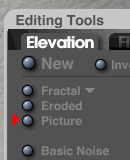> Intro
• Terrain Editor
> Kamera
> Rendern
— Bryce Tipps: Terrain Editor —
Bilderoptionen
In der linken Spalte des Bearbeitungswerkzeuges (Editing Tools) unter dem Reiter Steigung (Elevation) gibt es den Bild (Picture) Knopf, der verschiedene Optionen aufweist, je nachdem welche Taste gedrückt ist, wenn mit der Maus darauf geklickt wird.
- Einfach auf den Knopf klicken öffnet den Öffnen Dialog des Betriebsystems und
eine Bilddatei kann ausgewählt und geladen werden.
- Wird die
[CTRL](Strg) Taste gedrückt und auf den Knopf geklickt, öffnet sich der Picture Room (Bild-Editor, Leo) und ein Bild kann von hier übernommen oder ein neues importiert und als 8 Bit Graustufenbild (nicht 16 Bit) Terrain benutzt werden.
- Wird gleichzeitig
[Ctrl][Alt]bzw.[Alt Gr]gedrückt, wenn auf den Knopf geklickt wird, öffnet sich der DTE (Textur Editor) und eine Textur kann als 8 Bit Graustufenbild (nicht 16 Bit) Terrain übernommen werden. Das geht auch ohne auf den Knopf zu klicken, wenn man gleichzeitig die Tastenkombination[Ctrl][o]drückt. Im DTE kann Farbe (F, C color), Alpha (A) und Relief (R, B bump) gewählt sein, alle drei geben ein anderes Terrain. Die beste Wahl ist jedoch nur Alpha.
Zufall abstellen
Wenn man Terrains kachelt, klickt man auf Fraktal, bis man ein geeignetes Terrainmuster gefunden hat. Dann müssen der Zufall abgeschalten werden. Dazu klickt man auf den Pfeil rechts von Fraktal, um die Optionen zu öffnen.
Nahe dem Ende der Liste sind die drei Optionen Zufälliger Ausschnitt
(Random Extent), Zufällige Position (Random Position) und
Zufälliger Charakter (Random Character). Normalerweise muss man dieses
Aufklapp-Menü dreimal öffnen, um alle drei Optionen auszuschalten. Einfacher
geht es, wenn das Menü offen ist und man mit gedrückter [Shift]
bzw. [Umsch] Taste auf eine der drei Optionen klickt. Dann werden alle
drei gleichzeitig abgewählt. Um alle drei wieder einzuschalten geht man gleich vor.
Zeichnen und Vorschau manipulieren
Zeichnen
Ist der Mauszeiger in der Terrainmalfläche (Terrain Canvas) und drückt man die
[Shift] bzw. [Umsch] Taste, wird der Mauszeiger
zur Pipette. Der Grauwert – die Terrainhöhe – an der Stelle der Pipette wird
mit dem kleinen roten Punkt im Regler (Level) der Malebene (Brush Controls) des Pinsels
angezeigt. Wird die Taste los gelassen, wird dieser Wert für den Pinsel übernommen.
Die [Alt] Taste invertiert den Grauwert des Pinsels. Ist der
Pinsel 75% weiß wird der Pinsel 25% weiß, also dunkler, während die [Alt] Taste gedrückt ist. Ist der Pinsel 40% weiß, hellt die
[Alt] Taste den Pinsel zu 60% weiß auf.
Vorschau manipulieren
Mit dem Mauszeiger in der Vorschau und der linken Maustaste gedrückt wird die Vorschau
horizontal gedreht, wenn die Maus seitwärts geschoben wird und vertikal gedreht (gekippt)
wenn die Maus vor und zurück geschoben wird.
Wird zusätzlich die [Ctrl] Taste gedrückt, dreht
sich die Vorschau horizontal gleich; wird die Maus vor und zurück geschoben, wird in Bryce 5
das Terrain höher und niedriger. Bei den Versionen 5.5 - 7 wird das in der Vorschau
gezeigte Terrain ein- und ausgezoomt, wenn die Maus vor und zurück geschoben wird.
Wird die [Alt] Taste gedrückt, kann in Bryce 5
ein- und ausgezoomt werden. Bei den Versionen 5.5 - 7 wird ein gezoomtes Terrain so
vergrößert oder verkleinert, dass es in die Vorschau passt.
Mit der gedrückten [Shift] Taste rotiert das Terrain
in der Vorschau automatisch.
Die Tastenkombination [Ctrl][Alt] oder [Alt Gr] macht bei Bryce 5 dasselbe, wie die [Alt]
Taste bei den Versionen 5.5 - 7, bei denen diese Tastenkombination nichts bewirkt.
© 2004 - 2019 by Horo Wernli.